IObit Driver Booster: İndirmek Güvenli mi?
Diğer Faydalı Rehber / / August 04, 2021
Reklamlar
IObit Driver Booster, aşağıdakiler için hepsi bir arada özellikler sunan güçlü ve kullanımı kolay bir yazılımdır. pencereler PC / Laptop çalıştıran işletim sistemi. Sürücü güçlendirici, bilgisayar sürücülerini güncellemek için tek tıklamayla bir çözüm içerir, sistem performansını iyileştirir, yedekleme ve geri yükleme sunar, bir sistem geri yükleme noktaları oluşturmak, ses hatalarını düzeltir, ağ sorunlarını düzeltir, ekran çözünürlüğü sorunlarını düzeltir, sistem bilgileri ve Daha. Şimdi, piyasada oldukça popüler olduktan sonra bile, birçok Windows kullanıcısı, IObit Driver Booster'ın İndirilmesi Güvenli mi? Bu arada, ilgilenen bazı Windows kullanıcıları uygun bir IObit Driver Booster Kurulum Kılavuzu arayabilir. Onlardan biriyseniz, bu makaleyi tamamen okuyun.
Pekala, bazı söylentiler çevrimiçi olarak mevcut. IObit Sürücü Güçlendirici doğru olmayan kötü amaçlı yazılım veya virüstür. IObit (bir Çin markası) ve Windows sistemlerinde gerçekten iyi çalışan% 100 yasal bir yazılım tarafından geliştirilmiştir. Araç, uygulama içi reklamlar sunsa da, bu yazılımın özellikleri ve performansı birinci sınıftır. Bu arada, ilgilenen kullanıcılar, bir yıllık lisans anahtarı ve ücretsiz sürümde eksik olabileceğiniz tam teşekküllü özellikler sunan makul bir fiyata PRO sürümüne de yükseltebilirler. Ancak endişelenmenize gerek yok çünkü ücretsiz sürüm de gerçekten iyi performans gösteriyor.
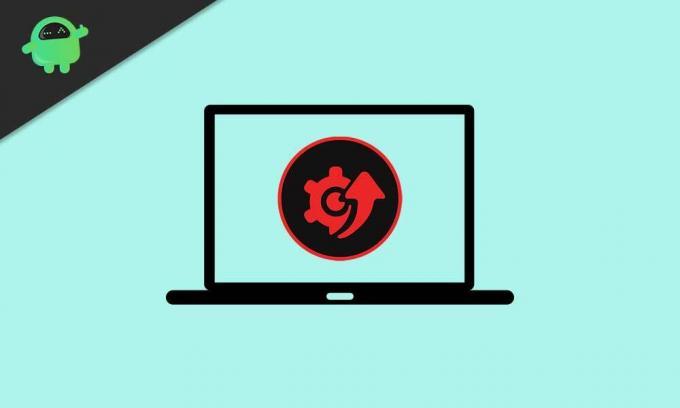
IObit Driver Booster: İndirmek Güvenli mi?
Kesin olarak, IObit Driver Booster yazılımını Windows bilgisayarınıza indirip kullanmak güvenlidir. Ancak, bazı entegre üçüncü taraf teklifleri nedeniyle bu aracı yüklerken dikkatli olmanız gerekir. veya bazı antivirüs aracı yüklemeleri, kurulum işlemi sırasında hem ücretsiz hem de profesyonel sürümler. Bunların kötü amaçlı yazılım olarak kabul edildiğini düşünüyorsanız, yalnızca özel kurulumu kullanmanız gerekir. hızlı kurulum yerine yöntem ve kurulum işlemi tamamen tamamlanana kadar her şeyi kontrol edin Tamamlandı.
Reklamlar
Ek olarak, bu günlerde donanım üreticilerinin çoğu, güncellemeleri otomatik olarak kontrol eden ve kullanıcıları bilgilendiren dahili bir sürücü ve BIOS güncelleme aracı sunmaktadır. Ancak, aygıt sürücülerinizi güncellemek için üçüncü taraf bir yazılım kullanmak yeterince riskli olabilir çünkü IObit Driver Booster aracı bilgisayar sürücülerinizde değişiklikler yapar. Bu nedenle, IObit Driver Booster'da sistem geri yükleme noktası oluşturmak yerine Windows'unuzda bir sistem geri yükleme noktası oluşturmanızı tavsiye ederiz.
Ancak o zaman bu araçla sürücüleri güncellemeye devam etmelisiniz. Neyse ki, en son sürücüyü indirip yüklemek donanımınızı veya sistem verilerinizi etkilemeyecek çünkü genellikle kolayca geri dönebilirsiniz. Bazı sürücülerin en son güncellemeden sonra sorunlara neden olduğunu düşünüyorsanız, Aygıt Yöneticisi'nden önceden yüklenmiş sürümü.
IObit Driver Booster Kurulum Kılavuzu
Şimdi, IObit Driver Booster aracının farkındaymışsınız gibi, Windows bilgisayarınıza yüklemek ve hızlı bir şekilde kurmak istemelisiniz. Bu yüzden, daha fazla zaman kaybetmeden aşağıdaki adımlara geçelim.
- Her şeyden önce, uygulamasının en son sürümünü indirmeniz gerekecek Resmi siteden IObit Driver Booster.
- IObit Driver Booster yazılımını yüklemeden önce Windows Defender'ınızda veya herhangi bir üçüncü taraf virüsten koruma aracında gerçek zamanlı korumayı devre dışı bıraktığınızdan emin olun. Aksi takdirde, aracı PC / Dizüstü bilgisayarınıza yükleyemeyebilirsiniz.
- İndirildikten sonra, çift tıklama Kurulum işlemini başlatmak için yükleyici dosyasında.
- UAC (Kullanıcı Hesabı Denetimi) tarafından istenirse, üzerine tıkladığınızdan emin olun. Evet yönetici erişimine izin vermek için.
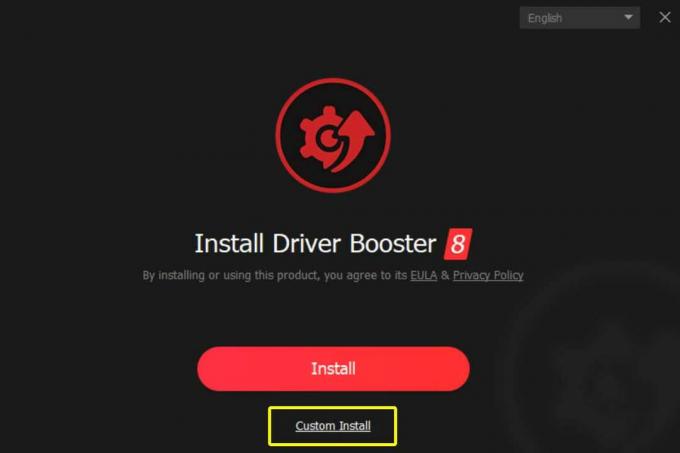
- Şimdi seçin Özel yükleme > Kurulum işlemini tamamlamak için ekrandaki talimatları izleyin.
- Sürücünüzdeki kurulum yolunu seçin. Ek olarak, masaüstü simgesini seçip seçemeyeceğinizi de seçebilirsiniz. İlişkili dosya türü desteğinden ayrı olarak, görev çubuğundaki sabitleme simgesini de seçebilirsiniz.

- Seçildikten sonra, Yüklemek buton.
Lütfen aklınızda bulundurun: Onay kutusunu ETKİNLEŞTİRMEYİN veya daha sonra sizi rahatsız edebilecek herhangi bir üçüncü taraf ek araçlarını veya programlarını arka planda yüklemek için SEÇMEYİN. Sadece IObit Driver Booster yazılımını kurduğunuzdan emin olun ve bu yüzden işleri dikkatlice kontrol etmek için Özel Kurulum yöntemini seçtiniz.
Reklamlar
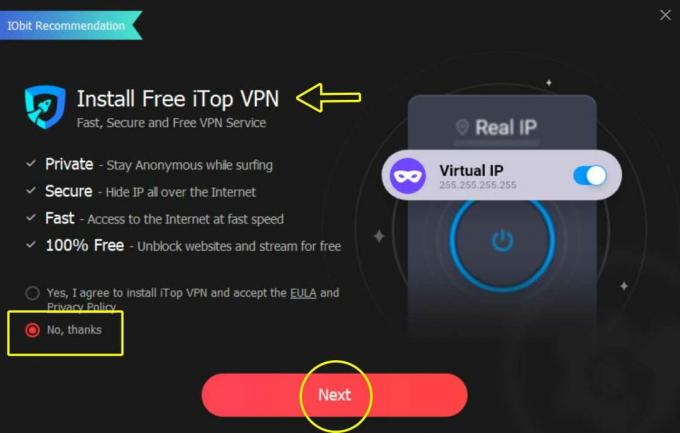
- Hepsi yapıldığında, IObit Driver Booster'ın ana ekran arayüzü görünecektir.
- Büyük tıklayın TARAMA Sisteminizi güncel olmayan sürücüler veya olası aygıt hataları için taramaya başlama seçeneği.

- Aygıt sürücülerine ve sistem performansına bağlı olarak biraz zaman alabilir. Bu yüzden biraz sabırlı olun.
- Tamamlandığında, IObit Driver Booster aracına göre en son sürümlerine güncellenmesi gereken eski aygıt sürücülerinin bir listesini göreceksiniz.
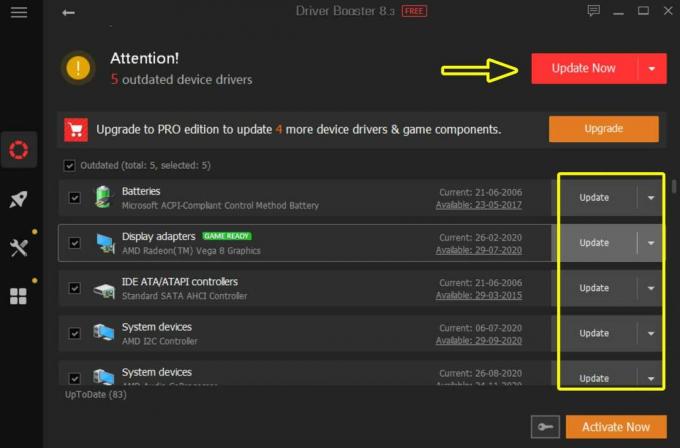
Reklamlar
- Bu nedenle, tercih ettiğiniz sürücüleri ayrı ayrı güncellemek istiyorsanız, Güncelleme ilgili sürücünün yanında. Ancak, herhangi bir durumda, tüm eski sürücülerinizi otomatik olarak güncellemek istiyorsanız, o zaman sadece Şimdi güncelle düğmesine basın ve işlemin tamamlanmasına izin verin.
- IObit Driver Booster, aygıt sürücülerini güncellemeden önce bir sistem geri yükleme noktası oluşturmak isteyip istemediğinizi de size bildirecektir. Henüz oluşturmadıysanız, bunu yapmak için Tamam'ı tıklayabilirsiniz. Ancak, sistem geri yükleme noktasını doğrudan Windows sisteminden oluşturmanızı tavsiye ederiz. Sadece Başlat Menüsü> Bir Geri Yükleme Noktası Oluştur'a tıklayın ve arama sonucundan seçin> Bir geri yükleme noktası oluşturmak istediğiniz ilgili sürücüyü seçin ve ardından Oluştur'a tıklayın.
- Sürücü güncelleme işlemi tamamlandığında, değişiklikleri uygulamak için bilgisayarınızı yeniden başlattığınızdan emin olun.
- Zevk almak!
İşte bu çocuklar. Bu kılavuzun size yardımcı olduğunu varsayıyoruz. Ek sorularınız için aşağıya yorum yapabilirsiniz.



